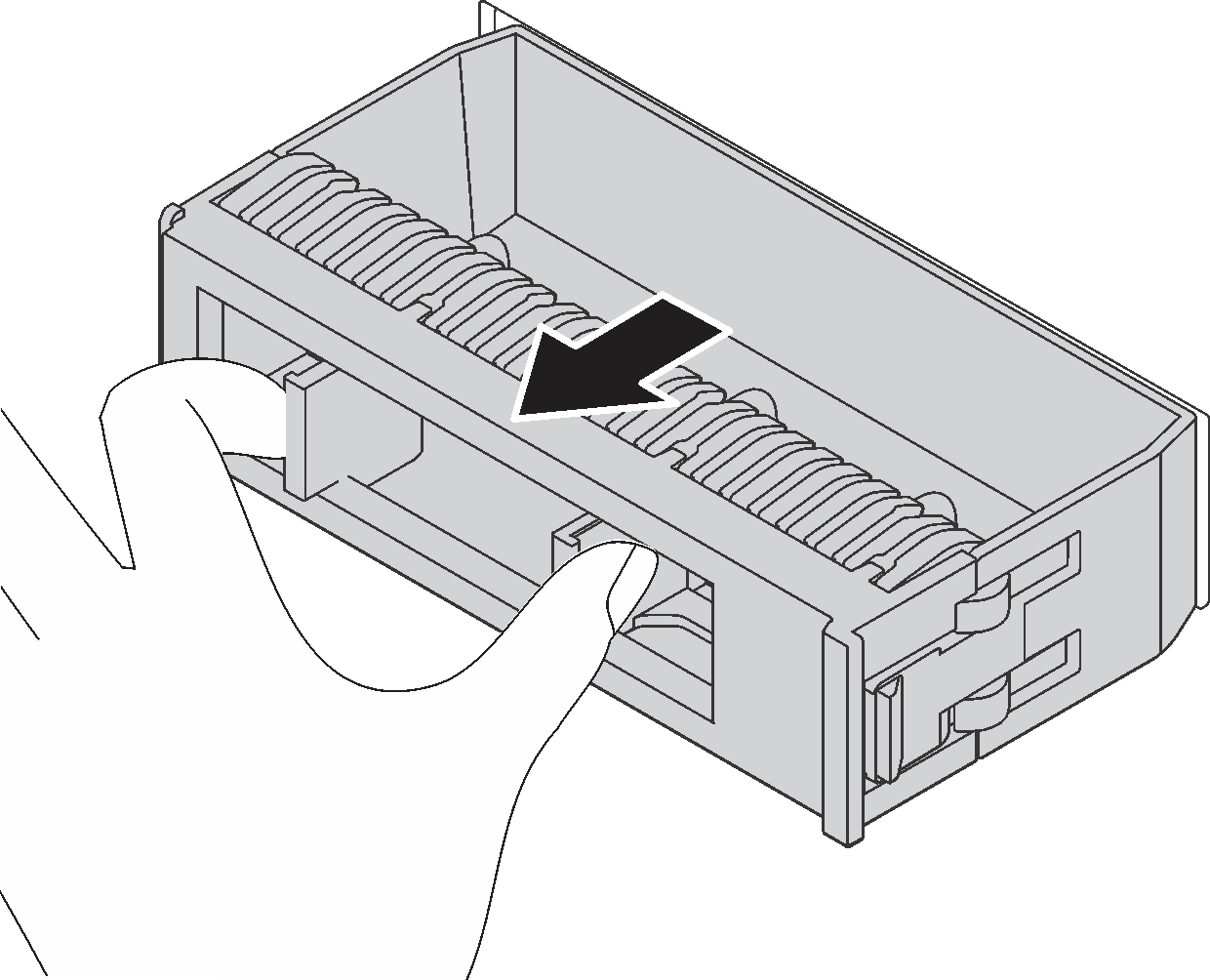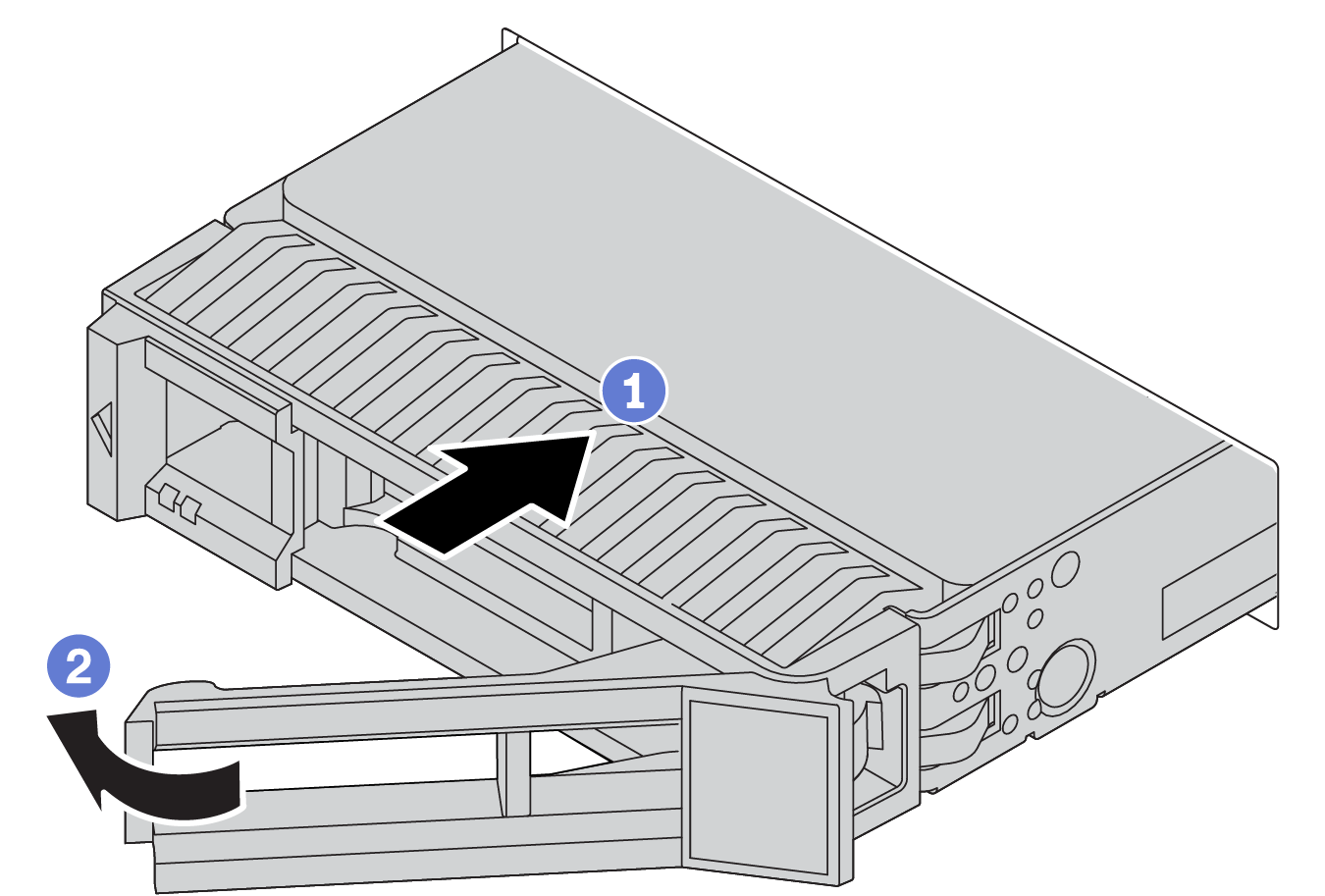安装热插拔硬盘
按以下信息安装热插拔硬盘。
有关本任务
注意
请阅读安装准则以确保工作时的安全。
为避免静电导致的系统中止和数据丢失,请在安装前将容易被静电损坏的组件放在防静电包装中,并在操作设备时使用静电释放腕带或其他接地系统。
过程
完成之后
如果已卸下安全挡板,请将其装回。请参阅安装安全挡板。
如有必要,请使用 Lenovo XClarity Provisioning Manager 配置 RAID。如需更多信息,请参阅 Lenovo XClarity Provisioning Manager 门户页面 上适用于您的服务器的 LXPM 文档中的“RAID 设置”一节。
如果针对三模式在 2.5 英寸 AnyBay 8 插槽背板上安装了 U.3 NVMe 硬盘,请通过 XCC Web GUI 为背板上的选定硬盘插槽启用 U.3 x1 模式。请参阅U.3 NVMe 硬盘可在 NVMe 连接中检测到,但在三模式中检测不到。
演示视频
提供反馈